PS合成超酷的潮流插画美女场景(8)
- 2021-05-12 22:36
- 来源/作者:站酷/Limiy
- 己被围观 次
30、设置图层模式为滤色。 31、打开素材图片,按Ctrl +T调整位置。 32、设置图层模式为滤色。 33、选择钢笔工具,画一弯曲闭合路径,建立选区。 34、新建
30、设置图层模式为滤色。

31、打开素材图片,按Ctrl +T调整位置。

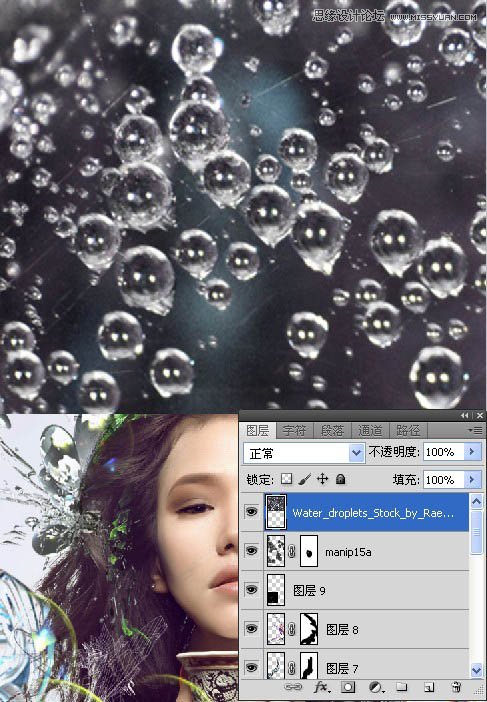
32、设置图层模式为滤色。

33、选择钢笔工具,画一弯曲闭合路径,建立选区。
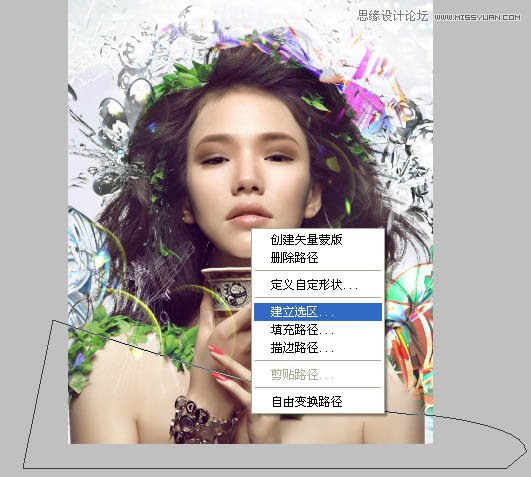
34、新建图层,选择渐变工具,线性渐变,填充渐变。
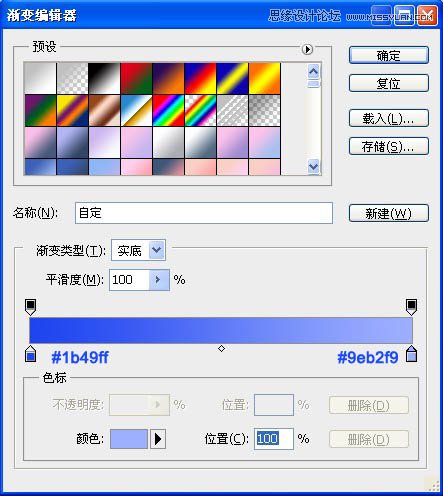

(责任编辑:xiaochuan)
*PSjia.COM 倾力出品,转载请注明来自PS家园网(www.psjia.com)
上一篇:PS合成在夕阳中奔跑的美女场景
下一篇:PS合成草地上拿刀的美女战士




